2月27日(月)プログラムの追加と削除 から削除できないプログラム
インストールしたソフトを削除したい場合、通常は「プログラムの追加と削除」から削除(アンインストール)をやってくよね。
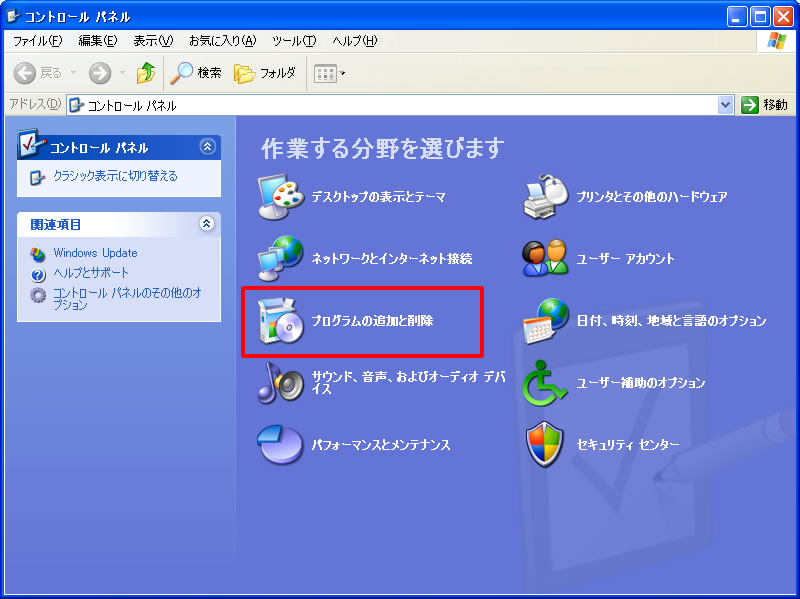
ここから、削除を選んでアンインストール


または、【スタート】メニュー 【ファイル名を指定して実行】を選択。
【ファイル名を指定して実行】を選択。

「regedit」と入力し、OKを選択で起動。

下記のようなレジストリエディタが起動。

ここから、【HKEY_LOCAL_MACHINE】 【SOFTWARE】
【SOFTWARE】 【Microsoft】
【Microsoft】 【Windows】
【Windows】 【CurrentVersion】
【CurrentVersion】 【Uninstall】の順にたどりレジストリキーの場所へ
【Uninstall】の順にたどりレジストリキーの場所へ
名前が英数字や記号の羅列で表示されているフォルダは、それをクリックすると右側の画面の【DisplayName】と言うエントリ名のデータから、どのアプリケーションソフトなのかを確認しよう。
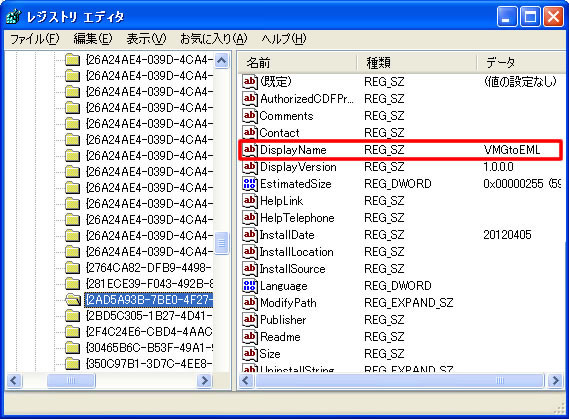
ここから、削除を選んでアンインストール

普通はこれでOKなんだが・・・
でも、ごく稀に削除用プログラムのエラー等により、稀に、完全にアンインストールできず、一部の情報が残り、アプリケーションソフトの名前が残ったままの状態になってしまうことがあるんだってさ。
そんな稀な現象が起きてしまい、今日は「プログラムの追加と削除」から削除できないプログラムの削除するってのをやったんでその方法を記載。
まずは、レジストリエディタを起動。
起動方法は、【マイコンピュータ】 【ロカルディスク(C)】
【ロカルディスク(C)】 【WINDOWS】
【WINDOWS】 【regedit.exe】をクリック。
【regedit.exe】をクリック。
でも、ごく稀に削除用プログラムのエラー等により、稀に、完全にアンインストールできず、一部の情報が残り、アプリケーションソフトの名前が残ったままの状態になってしまうことがあるんだってさ。
そんな稀な現象が起きてしまい、今日は「プログラムの追加と削除」から削除できないプログラムの削除するってのをやったんでその方法を記載。
まずは、レジストリエディタを起動。
起動方法は、【マイコンピュータ】
 【ロカルディスク(C)】
【ロカルディスク(C)】 【WINDOWS】
【WINDOWS】 【regedit.exe】をクリック。
【regedit.exe】をクリック。または、【スタート】メニュー
 【ファイル名を指定して実行】を選択。
【ファイル名を指定して実行】を選択。「regedit」と入力し、OKを選択で起動。
下記のようなレジストリエディタが起動。
ここから、【HKEY_LOCAL_MACHINE】
 【SOFTWARE】
【SOFTWARE】 【Microsoft】
【Microsoft】 【Windows】
【Windows】 【CurrentVersion】
【CurrentVersion】 【Uninstall】の順にたどりレジストリキーの場所へ
【Uninstall】の順にたどりレジストリキーの場所へ名前が英数字や記号の羅列で表示されているフォルダは、それをクリックすると右側の画面の【DisplayName】と言うエントリ名のデータから、どのアプリケーションソフトなのかを確認しよう。
削除するソフトの名前を探し、そのエントリー名の【DisplayName】の上で右クリックし削除を選択。【プログラムの追加と削除】を開き、さっき消したソフト名がここに表示されてないことを確認
再び、【レジストリエディタ】の画面に戻り、今度は左側のツリー表示されたフォルダを削除。
最後に再起動をおこない、設定完了っと。

再び、【レジストリエディタ】の画面に戻り、今度は左側のツリー表示されたフォルダを削除。
最後に再起動をおこない、設定完了っと。
PR




